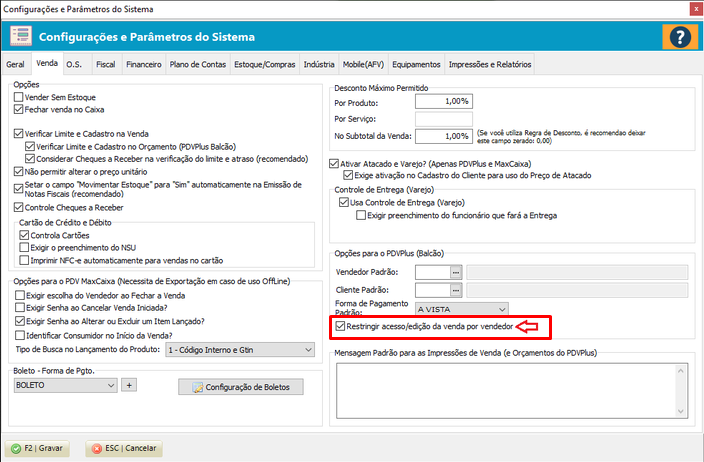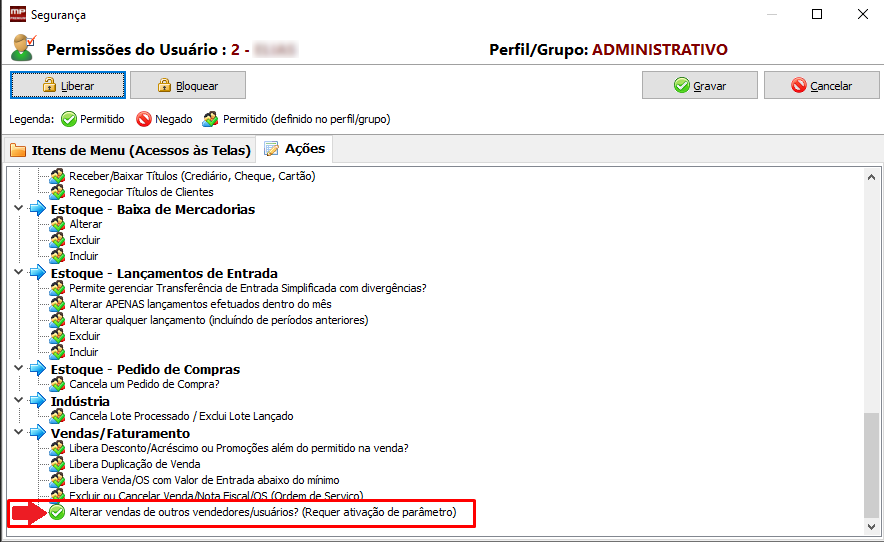...
Para impedir que um vendedor/funcionário altere uma venda, seja a sua própria ou de outro vendedor, o Max PDVPlus, em conjunto com o MaxPró ERP, dispõe de parâmetros e recursos para ativar esse dispositivo.
Ativação do recurso
Abra o MaxPró Maxpró ERP.
No menu, clique na opção Parâmetros > Configurações do Sistema.
Abra a aba Venda e marque a opção abaixo Restringir acesso/edição da venda por vendedor.
...
Clique no botão F2 | Gravar para gravar as alterações.
Configurações do recurso
Identificação do usuário que terá permissão para alterar as vendas de quaisquer vendedores/funcionários
Com o MaxPró Maxpró ERP aberto, no menu, clique na opção Cadastros > Usuários do Sistema > Controle de Usuários.
Identifique o usuário que terá essa permissão, clicando em cima do nome dele, na grade, e clique no botão Acessos.
Clique na aba Ações e localize, dentro de Vendas/Faturamento, o item Alterar vendas de outros vendedores/usuários (Requer ativação de parâmetro).
...
Marque esse o item acima e clique no botão Gravar.
Associação de um vendedor/funcionário a um usuário do sistema
Com o MaxPró Maxpró ERP aberto, no menu, clique na opção Cadastros > Funcionários.
Usando os botões de navegação no formulário, do lado direito do botão F6 | Localizar, navegue até o vendedor/funcionário que deverá ser associado a usuário do sistema.
Clique no botão F3 | Alterar.
A imagem abaixo exibe todos os componentes da associação de um usuário do sistema.
...
Clique no botão F2 | Gravar.
Visualização do recurso no
...
MaxPDVPlus
Nos exemplos abaixo, o vendedor/funcionário fez o login no Max PDVPlus com o usuário ora denominado AAA.
...